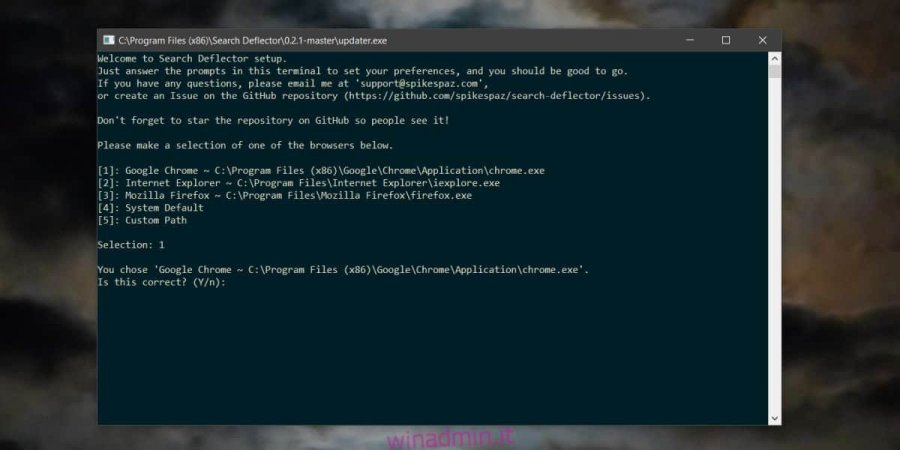La funzionalità di ricerca su Windows 10 include la ricerca sul Web. Poiché è una funzionalità di serie, utilizza Bing e invia tutte le query di ricerca a Edge perché sono entrambe di proprietà di Microsoft. Non esiste alcuna impostazione che ti consenta di modificare il motore di ricerca utilizzato e devi utilizzare un’app chiamata EdgeDeflector per forzare Windows 10 ad aprire la ricerca nel browser predefinito. Per fare in modo che la ricerca di Windows utilizzi un motore di ricerca diverso e il browser predefinito, devi utilizzare l’app EdgeDeflector con un componente aggiuntivo o un’estensione nel browser in grado di reindirizzare le ricerche da Bing a Google. SearchDeflector è una versione raffinata di EdgeDeflector che ti consente di cambiare il motore di ricerca nella ricerca di Windows e anche di impostare il browser da utilizzare.
AVVISO SPOILER: scorri verso il basso e guarda il video tutorial alla fine di questo articolo.
Questa app offre agli utenti più opzioni sia in termini di motore di ricerca che possono impostare nella ricerca di Windows, sia in base al browser che possono utilizzare. In generale, le app e le estensioni che fanno questo hanno come target Google come motore di ricerca e funzionano solo per Chrome e Firefox. Se utilizzi un browser diverso come Opera, potresti non avere molta scelta.
Motore di ricerca in Windows Search
Scarica e installa SearchDeflector. Durante il processo di installazione, si aprirà una finestra del prompt dei comandi che ti chiederà di scegliere il browser che desideri utilizzare per visualizzare i risultati della ricerca. Le opzioni includono Chrome, Firefox e Internet Explorer, tuttavia, puoi anche specificare il percorso dell’EXE del browser che utilizzi. Ciò significa che puoi utilizzare praticamente qualsiasi browser, non importa quanto sia oscuro e di nicchia.
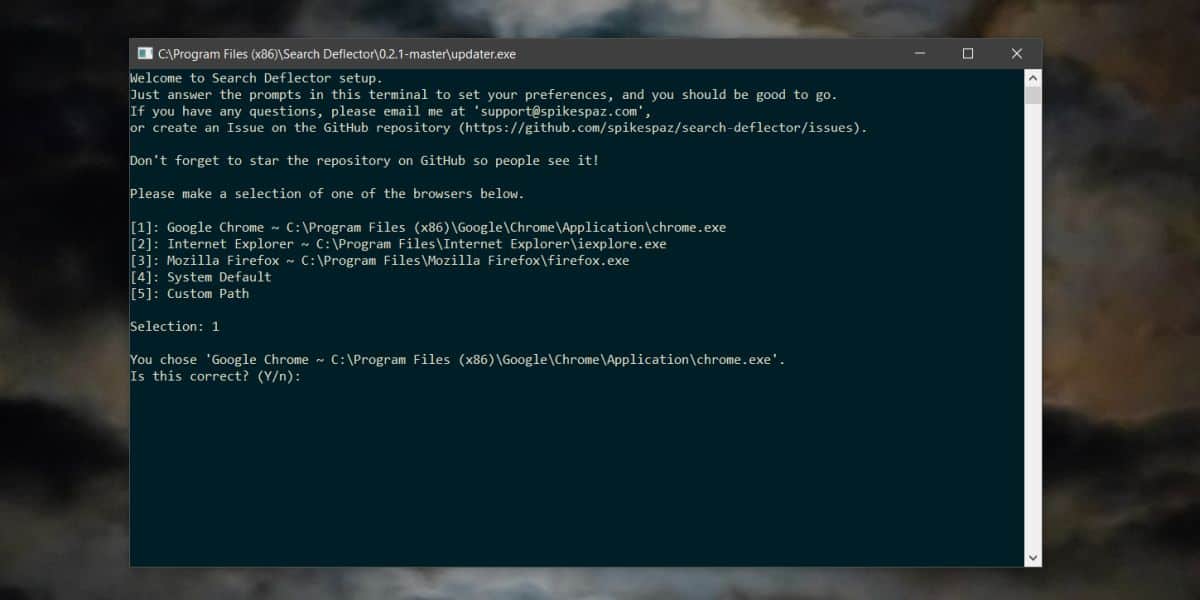
Dopo aver selezionato e confermato quale browser si desidera utilizzare, è necessario selezionare il motore di ricerca. Le opzioni elencate includono Bing, Google, Yahoo e Github, ma puoi anche specificare qualsiasi altro motore di ricerca che utilizzi inserendo il suo URL di ricerca tramite l’opzione URL personalizzato. Ancora una volta, questo significa che puoi utilizzare qualsiasi motore di ricerca in Windows Search.
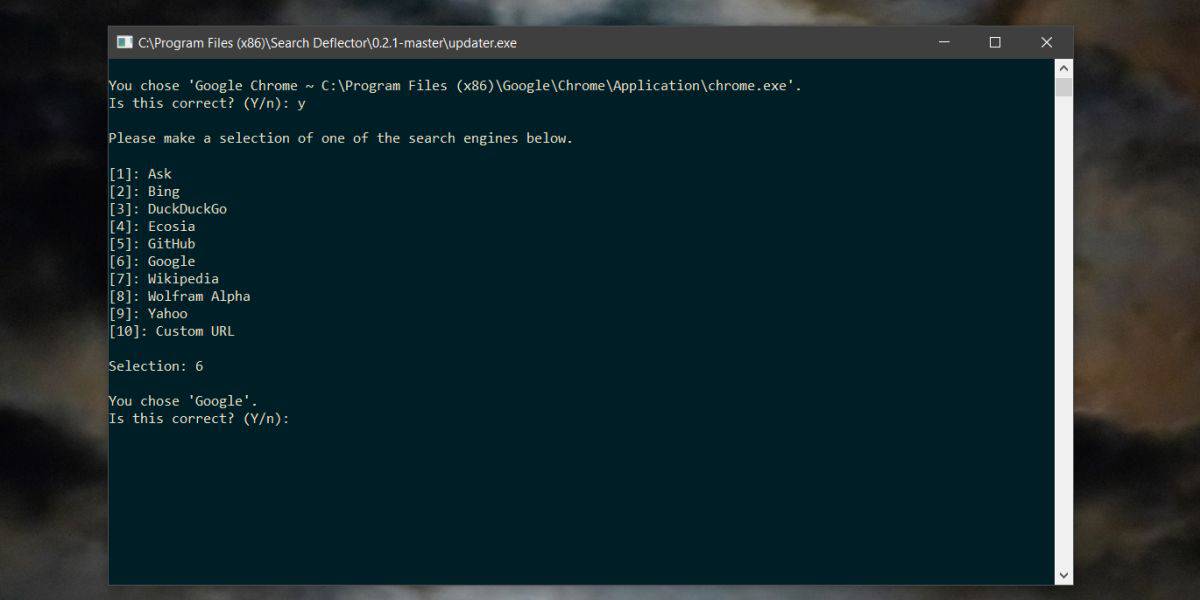
Al termine, l’app confermerà i parametri che hai impostato. Se vuoi cambiarli di nuovo, devi eseguire il file EXE dell’app e modificare le opzioni durante il processo di installazione.
L’app funziona alla grande sulla versione corrente di Windows 10, ovvero 1083, tuttavia, il prossimo aggiornamento delle funzionalità principali non è lontano dall’essere rilasciato e questa funzionalità potrebbe non funzionare. L’app è in fase di sviluppo attivo, quindi puoi contare sul fatto che sia resa compatibile con la nuova versione nel caso in cui qualcosa si rompa.